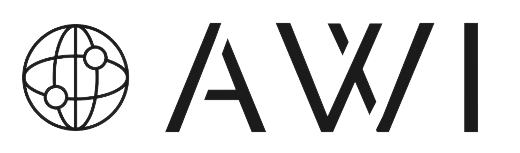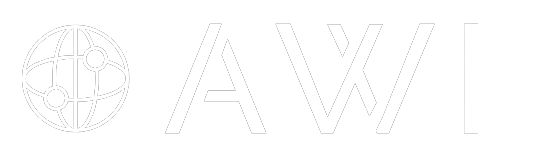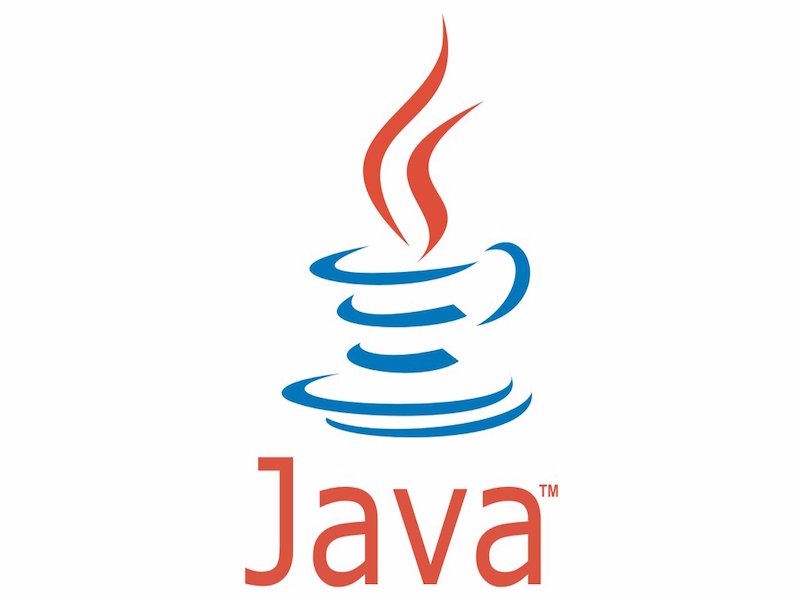Installer JAVA Sur Windows/Mac OS/Linux
De nombreux programmes sur internet utilises Java. Ils permettent une meilleure interactivité et sont à l’origine de la plupart des pages les plus originales. Pour accéder à ce contenu, il vous faut installer JRE (Java Runtime Environnement). Cette opération ne prend que quelques minutes, et cela peu importe votre système d’exploitation.
Ce guide permet d’installer Java Runtime Environnement (JRE) pour les navigateurs. À ne pas confondre avec JDK, outil pour les développeurs, ou encore JavaScript.
Commencez par vous connecter sur la page suivante : Java | Oracle
C’est la page principale de Java. Java installe des fichiers qui fonctionnent sur tous les navigateurs, il n’y a donc pas besoins de suivre des instructions particulières pour chaque navigateur, la procédure est générale.
L’installeur Java va télécharger des fichiers pendant le processus d’installation. Si vous devez installer java sur un appareil sans connexion internet, télécharger l’installateur hors-ligne, disponible sur la page des téléchargements.
En fonction de votre moteur de recherche, vous devriez peut-être accepter l’installation avant qu’elle ne démarre.
Pour Mac OS X 10.6, Java est déjà préinstallé. Pour OS X 10.7 et plus récent, Java n’est pas préinstallé. Java nécessite OS X 10.7.3 où au-delà pour être installé. Vous devez aussi utiliser un moteur de recherche 64 bits.
Pour Linux, Java doit être télécharger, installé manuellement, puis être autoriser pour fonctionner.
Cliquez sur « téléchargement gratuit de Java »

Puis sur « Accepter et lancer le téléchargement gratuit »
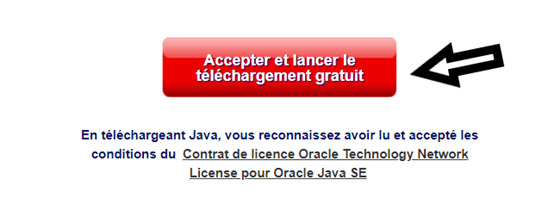
Puis cliquez sur le fichier qui vient d’être téléchargé
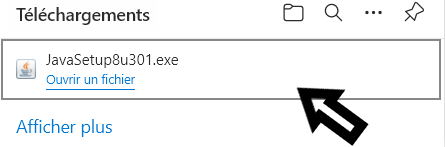
Autoriser ensuite Java à apporter des modifications à votre appareil.
La page suivante apparaît, cliquez sur Installer :
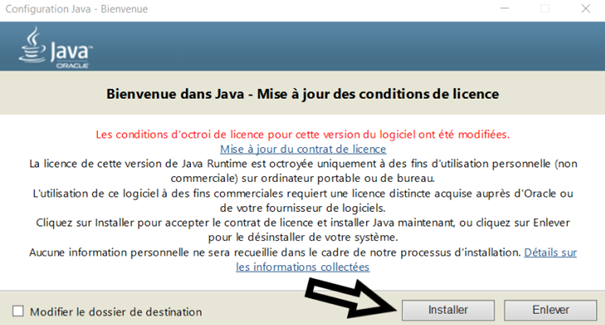
L’installation démarre, puis rapidement apparaît la page suivante :
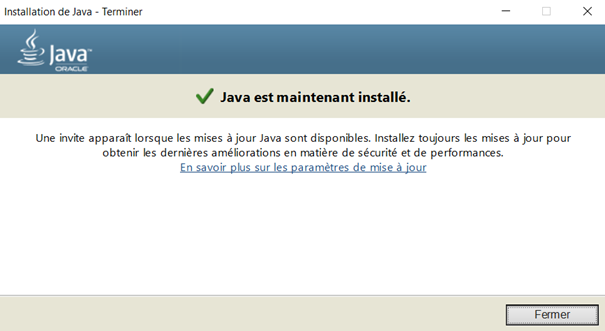
Java est bien installé sur votre appareil, vous pouvez fermer la fenêtre de l’installateur.
Dernière étape : Tester l’installation. Après avoir installé Java, testez l’installation pour être sûr que tout s’est bien passé. Pour cela vous pouvez rechercher : « Java test » dans votre moteur de recherche et cliquer sur l’un des premiers résultats. Vous verrez rapidement si l’installation a fonctionné.